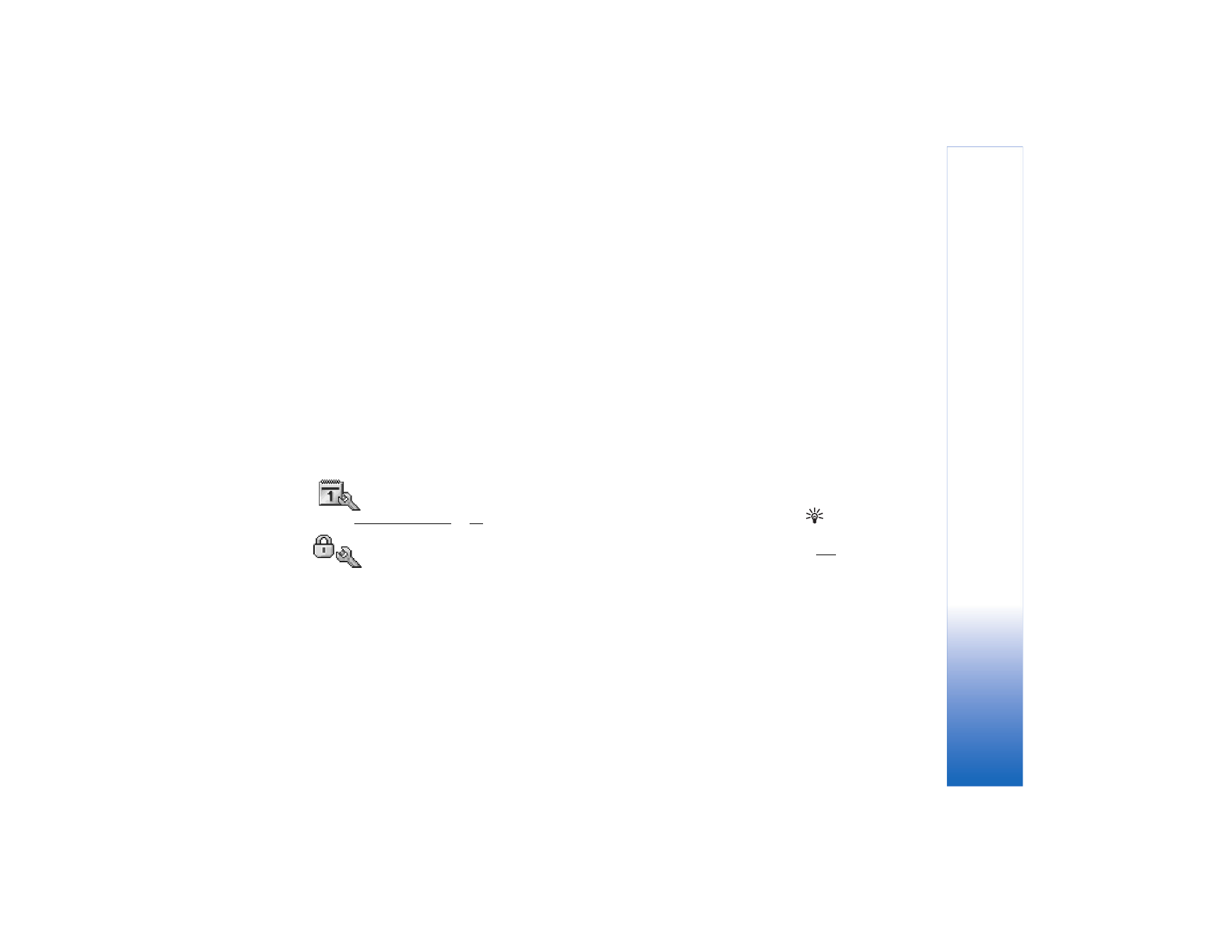
Sicherheit
Telefon und SIM
Der PIN (Personal Identification Number)-Code (4 bis 8 Ziffern) schützt Ihre SIM-Karte
vor unbefugter Verwendung. Die PIN erhalten Sie zusammen mit der SIM-Karte. Nach drei
aufeinander folgenden, falschen PIN-Eingaben wird der PIN-Code blockiert. Sie müssen die
Blockierung aufheben, bevor die SIM-Karte wieder benutzt werden kann. Siehe hierzu die
Informationen über den PUK-Code in diesem Abschnitt.
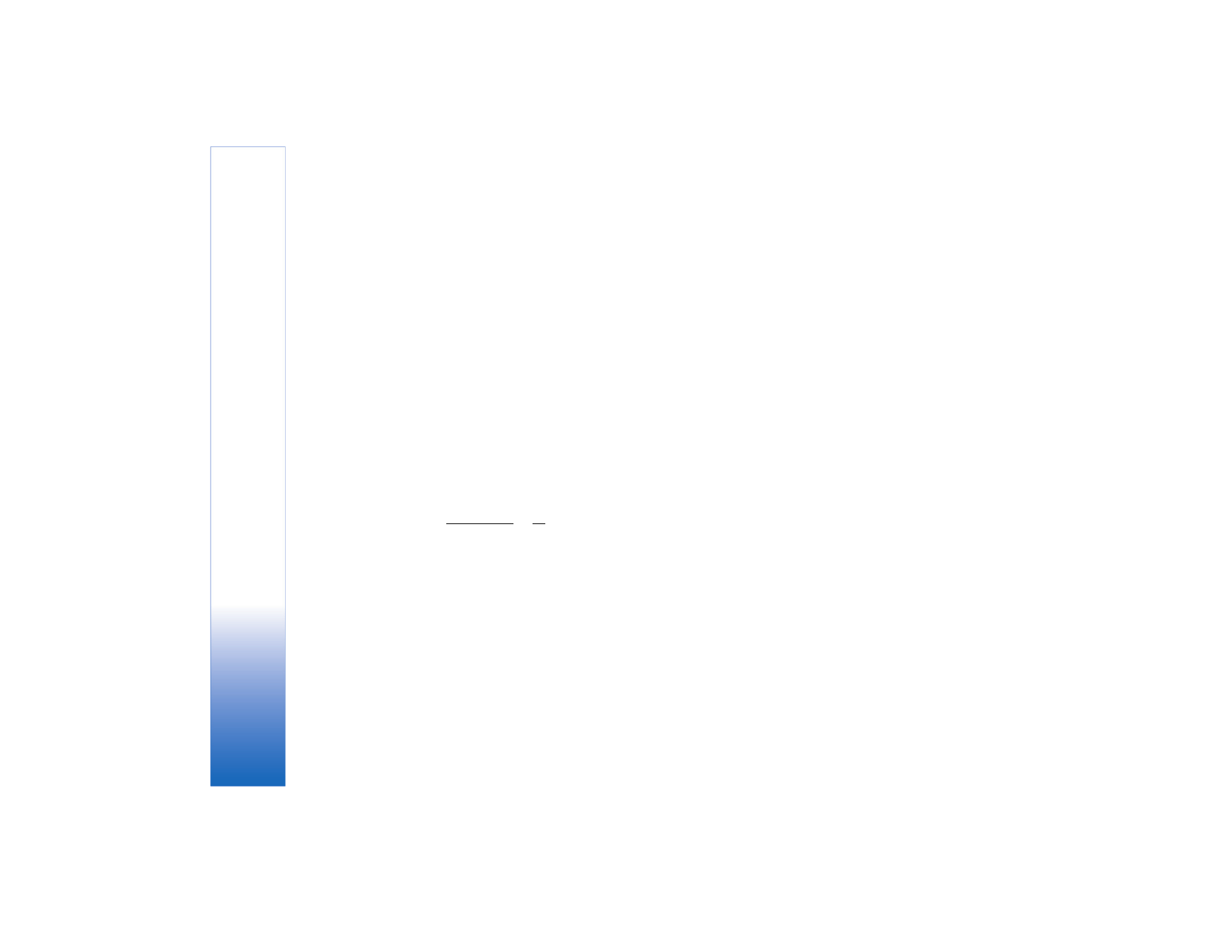
System
112
Copyright © 2005 Nokia. All rights reserved.
Den UPIN-Code erhalten Sie zusammen mit der USIM-Karte. Die USIM-Karte ist eine
erweiterte Version der SIM-Karte und wird von UMTS-Mobiltelefonen unterstützt. Der
UPIN-Code schützt die USIM-Karte gegen unbefugte Benutzung.
Der PIN2-Code (4 bis 8 Ziffern) wird bei einigen SIM-Karten benötigt, um auf bestimmte
Funktionen zuzugreifen.
Der Sperrcode (5 Ziffern) kann zum Sperren des Telefons gegen unbefugte Benutzung
verwendet werden. Die Voreinstellung für den Sperrcode ist 12345. Ändern Sie den
Sperrcode, um eine unbefugte Benutzung Ihres Telefons zu vermeiden. Bewahren Sie den
Code an einem sicheren Ort auf (auf keinen Fall zusammen mit dem Telefon).
Der PUK (Personal Unblocking Key)- und PUK2-Code (8 Ziffern) werden benötigt, um
die Blockierung eines PIN-Codes bzw. PIN2-Codes aufzuheben. Falls die Codes nicht der
SIM-Karte beiliegen, wenden Sie sich an den Betreiber, dessen Karte in Ihr Telefon
eingesetzt ist.
Den UPUK-Code erhalten Sie zusammen mit der USIM-Karte. Er wird zum Freigeben eines
UPIN-Codes benötigt.
Der Brieftaschen-Code wird zur Nutzung der Brieftaschendienste benötigt. Siehe
„Brieftasche“, S. 84.
PIN-Code-Abfrage
– Wenn aktiviert, wird der Code beim Einschalten des Telefons jedes
Mal abgefragt. Die Deaktivierung der PIN-Code-Abfrage ist bei einigen SIM-Karten nicht
zulässig.
PIN-Code
,
PIN2-Code
und
Sperrcode
– Sie können Sperrcode, PIN-Code und PIN2-Code
ändern. Diese Codes dürfen nur die Ziffern 0 bis 9 enthalten.
Verwenden Sie keine den Notrufnummern ähnlichen Zugriffscodes, um ein versehentliches
Wählen der Notrufnummern zu vermeiden.
Zeit bis auto. Sperre
– Sie können eine Zeitspanne festlegen, nach deren Ablauf das
Telefon automatisch gesperrt wird und erst nach Eingabe des Sperrcodes wieder benutzt
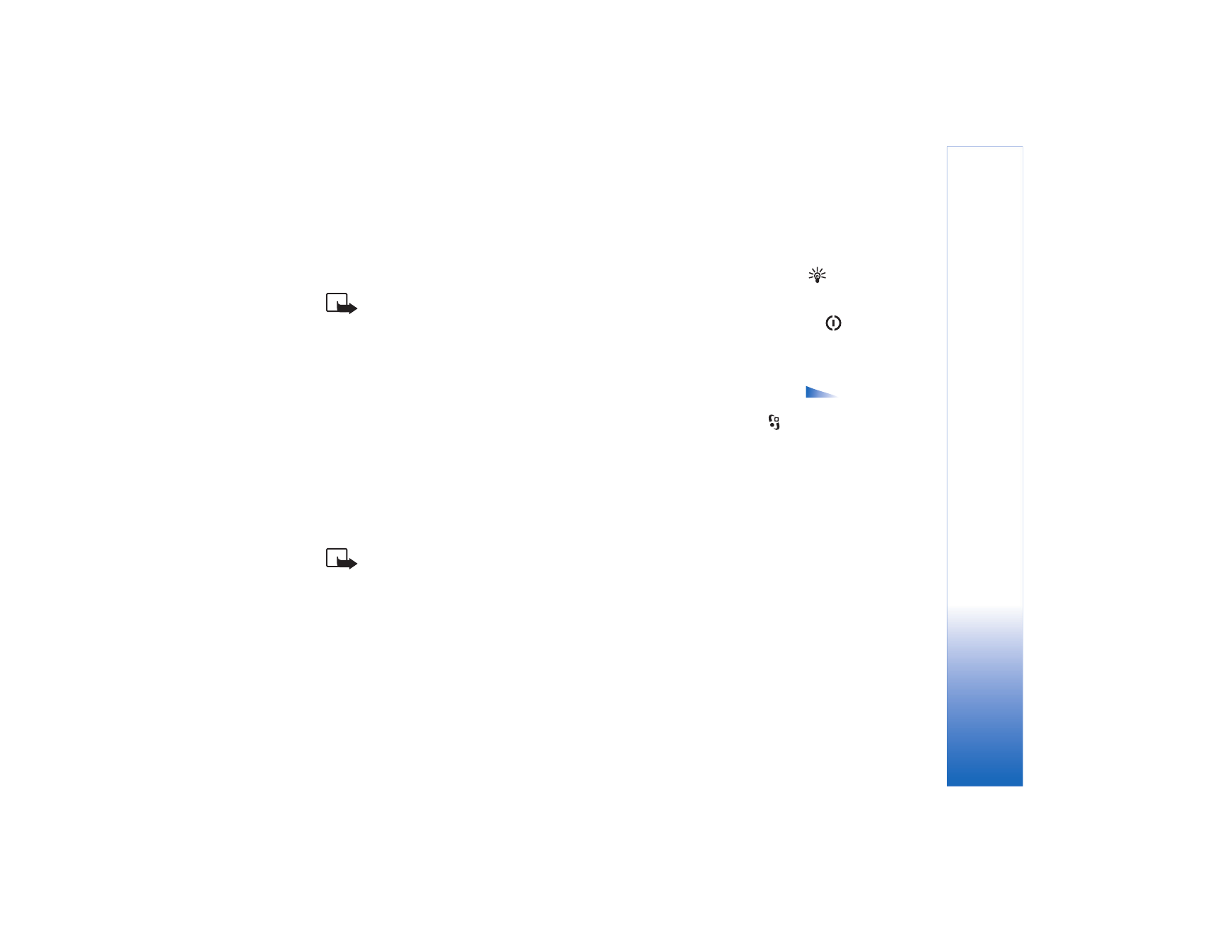
System
113
Copyright © 2005 Nokia. All rights reserved.
werden kann. Geben Sie eine Zahl für die Zeitspanne in Minuten ein, oder wählen Sie
Keine
,
um die automatische Sperre zu deaktivieren.
Tipp: Um das
Telefon manuell zu
sperren, drücken Sie
auf
. Eine Liste von
Befehlen wird geöffnet.
Wählen Sie
Telefon
sperren
.
Um die Sperre aufzuheben, geben Sie den Sperrcode ein.
Hinweis: Wenn das Telefon gesperrt ist, können im Profil offline immer noch Notrufe
an die auf Ihrem Gerät programmierte offizielle Notrufnummer getätigt werden.
Sperren bei SIM-Änd.
– Sie können das Telefon so einstellen, dass der Sperrcode abgefragt
wird, sobald eine unbekannte SIM-Karte in das Telefon eingesetzt wird. Auf dem Telefon
wird eine Liste von SIM-Karten geführt, die als Karten des Besitzers erkannt werden.
Optionen in der
Ansicht für Rufnummern-
beschränkung:
Öffnen
,
Anrufen
,
Nr.-beschränk.
ein
/
Nr.-beschränk. aus
,
Neuer Kontakt
,
Ändern
,
Löschen
,
Zu Kontakt.
hinzuf.
,
Von Kontakt.
hinzuf.
,
Suchen
,
Markierungen
,
Hilfe
und
Schließen
.
Rufnrn.-beschränk.
– Sie können abgehende Anrufe und Kurzmitteilungen auf bestimmte
Rufnummern beschränken, falls Ihre SIM-Karte dies unterstützt. Dafür benötigen Sie den
PIN2-Code. Um die Liste der Rufnummernbeschränkungen anzuzeigen, drücken Sie auf
und wählen
System
→
Einstellungen
→
Sicherheit
→
Telefon und SIM
→
Rufnrn.-
beschränk.
. Zum Hinzufügen neuer Nummern zur Liste der Rufnummernbeschränkungen
wählen Sie
Optionen
→
Neuer Kontakt
oder
Von Kontakt. hinzuf.
. Wenn Sie die
Rufnummern-beschränkung nutzen, sind Paketdatenverbindungen nicht möglich – außer
zum Senden von Kurzmitteilungen über eine Paketdatenverbindung. In diesem Fall müssen
die Nummer der Mitteilungszentrale und des Empfängers in die Liste der erlaubten
Nummern eingetragen sein.
Hinweis: Wenn Sicherheitsfunktionen (z. B. Anrufsperrung, Anrufe nur an
geschlossene Benutzergruppen und Rufnummernbeschränkung), die Anrufe
beschränken, verwendet werden, können möglicherweise noch Notrufe an die in
Ihrem Telefon programmierte offizielle Notrufnummer getätigt werden.
Geschl. Benutzergrp.
(Netzdienst) – Zum Festlegen einer Gruppe von Personen, die Sie
anrufen und deren Anrufe Sie entgegennehmen können.
SIM-Dienste bestätig.
(Netzdienst) - Zur Einstellung der Anzeige von
Bestätigungsmeldungen, wenn ein SIM-Kartendienst verwendet wird.
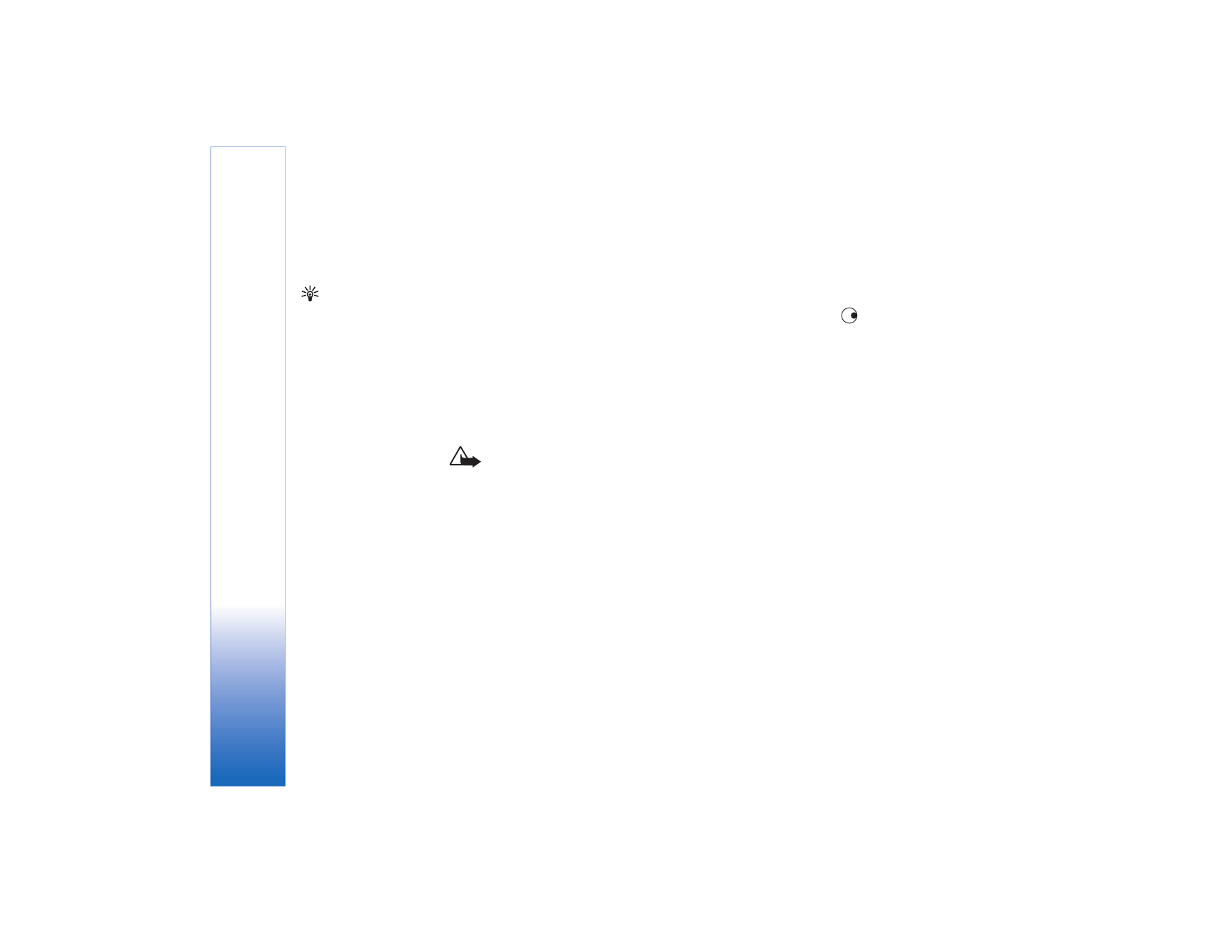
System
114
Copyright © 2005 Nokia. All rights reserved.
Zertif.-Management
Digitale Zertifikate gewährleisten keine Sicherheit, sie werden zum Überprüfen der
Herkunft von Software verwendet.
Glossar: Digitale
Zertifikate dienen zur
Überprüfung der Herkunft
von XHTML- oder WML-
Seiten und installierter
Software. Ein Zertifikat
ist jedoch nur dann
vertrauenswürdig, wenn
die Authentizität der
Zertifikatsherkunft
gewährleistet ist.
In der Ansicht für Zertifikatsverwaltung wird eine Liste der Zertifikate von Zertifizierungs-
stellen angezeigt, die auf Ihrem Telefon gespeichert wurden. Drücken Sie auf
, um eine
Liste der persönlichen Zertifikate zu öffnen, falls vorhanden.
Digitale Zertifikate sollten verwendet werden, wenn Sie eine Verbindung zum Online-
Dienst einer Bank bzw. zu anderen Internetseiten oder Remote-Servern, bei denen
vertrauliche Informationen übertragen werden, herstellen möchten. Sie sollten sie auch
verwenden, um sich vor Viren oder gefährlicher Software zu schützen und wenn Sie
sicherstellen möchten, dass die Software, die Sie herunterladen und installieren, keine
Fälschung ist.
Wichtig: Auch wenn die Risiken, die mit Fern-Verbindungen und der Installation
von Software verbunden sind, durch die Verwendung von Zertifikaten erheblich
verringert werden, ist es notwendig, dass diese ordnungsgemäß verwendet
werden, um von der erhöhten Sicherheit zu profitieren. Das Vorhandensein eines
Zertifikats an sich bietet noch keinen Schutz. Der Zertifikats-Manager muss
korrekte, authentische oder vertrauenswürdige Zertifikate enthalten, damit die
Sicherheit erhöht werden kann. Die Lebensdauer von Zertifikaten ist begrenzt.
Wenn bei einem Zertifikat, das gültig sein sollte, eine Meldung angezeigt wird,
die besagt, dass es abgelaufen oder noch nicht gültig ist, prüfen Sie, ob die
Einstellungen Ihres Geräts für Datum und Uhrzeit richtig sind.
Zertifikat-Details anzeigen – Authentizität prüfen
Sie können sich der Identität eines Servers nur sicher sein, wenn die Signatur und die
Laufzeit des entsprechenden Zertifikats überprüft wurden.
Sie werden auf dem Telefondisplay informiert, wenn die Identität des Servers nicht
authentifiziert ist oder das Telefon nicht über das richtige Sicherheitszertifikat verfügt.
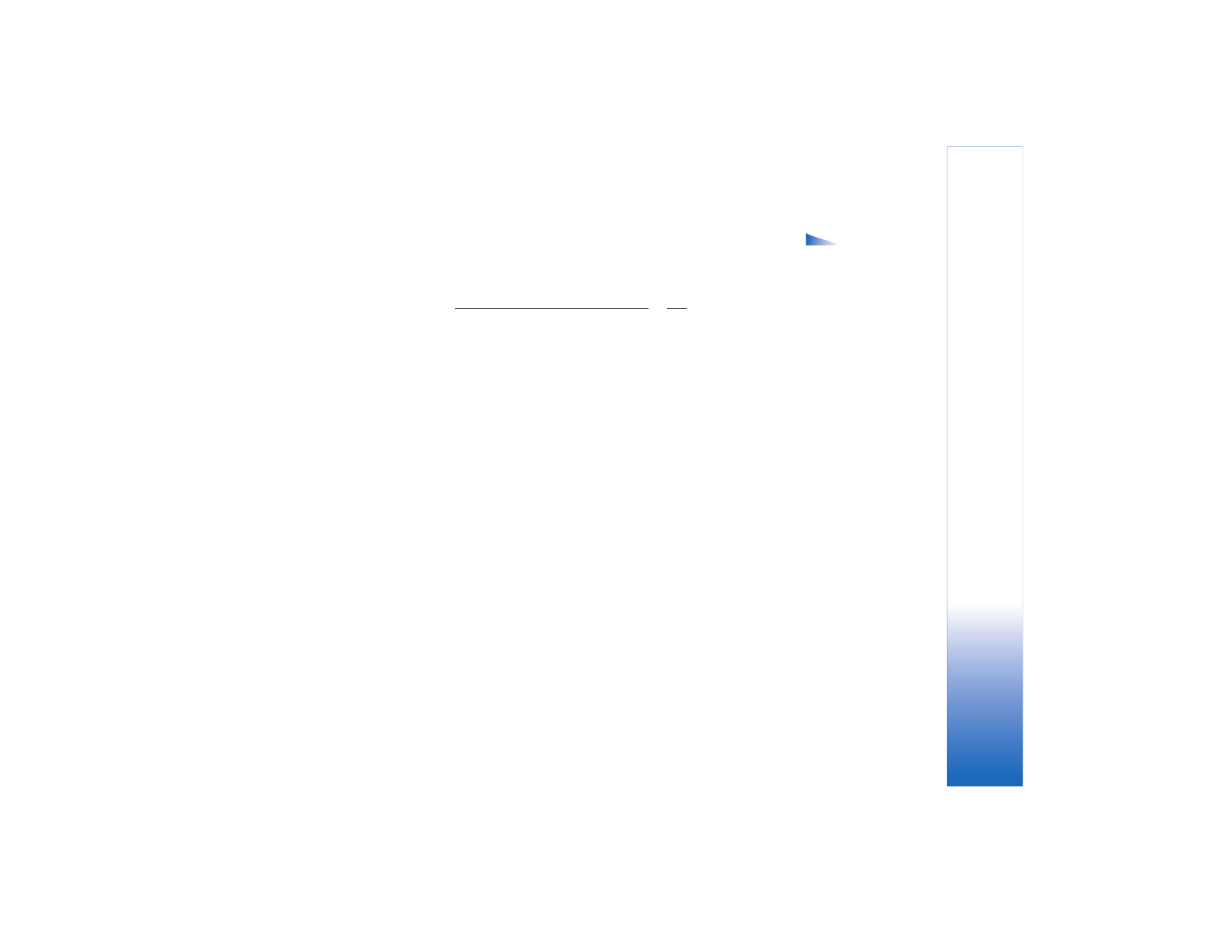
System
115
Copyright © 2005 Nokia. All rights reserved.
Optionen in der
Hauptansicht der
Zertifikatsverwaltung:
Zertifikat-Details
,
Löschen
,
Beglaubig.-
einstell.
,
Markierungen
,
Hilfe
und
Schließen
.
Um die Zertifikatsdetails zu prüfen, navigieren Sie zu einem Zertifikat und wählen
Optionen
→
Zertifikat-Details
. Beim Öffnen von Zertifikat-Details wird die Gültigkeit des
Zertifikats überprüft und ggf. einer der folgenden Hinweise angezeigt:
•
Zertifikat nicht beglaubigt
– Sie haben keine Anwendung festgelegt, die das Zertifikat
verwenden soll. Siehe „Beglaubigungseinstellungen ändern“, S. 115.
•
Abgelaufenes Zertifikat
– Die Gültigkeitsdauer für das gewählte Zertifikat ist
abgelaufen.
•
Zertifikat noch nicht gültig
– Die Gültigkeitsdauer für das gewählte Zertifikat hat
noch nicht begonnen.
•
Zertifikat fehlerhaft
– Das Zertifikat ist nicht verwendbar. Wenden Sie sich an den
Aussteller.
Beglaubigungseinstellungen ändern
Bevor Sie Zertifikatseinstellungen ändern, müssen Sie dafür sorgen, dass Sie dem
Eigentümer des Zertifikats wirklich vertrauen und dass das Zertifikat wirklich zu dem
aufgeführten Eigentümer gehört.
Navigieren Sie zum Zertifikat einer Zertifizierungsstelle, und wählen Sie
Optionen
→
Beglaubig.-einstell.
. Je nach Zertifikat wird eine Liste von Programmen angezeigt, die das
markierte Zertifikat verwenden können. Beispiel:
•
Symbian-Installation
:
Ja
– Das Zertifikat kann die Herkunft der neuen Symbian-
Betriebssystemsoftware zertifizieren.
•
Internet
:
Ja
– Das Zertifikat kann zur Zertifizierung von Servern verwendet werden.
•
Programminstallation
:
Ja
– Das Zertifikat kann die Herkunft neuer Java-Anwendungen
zertifizieren.
Wählen Sie
Optionen
→
Einstellung ändern
, um den Wert zu ändern.
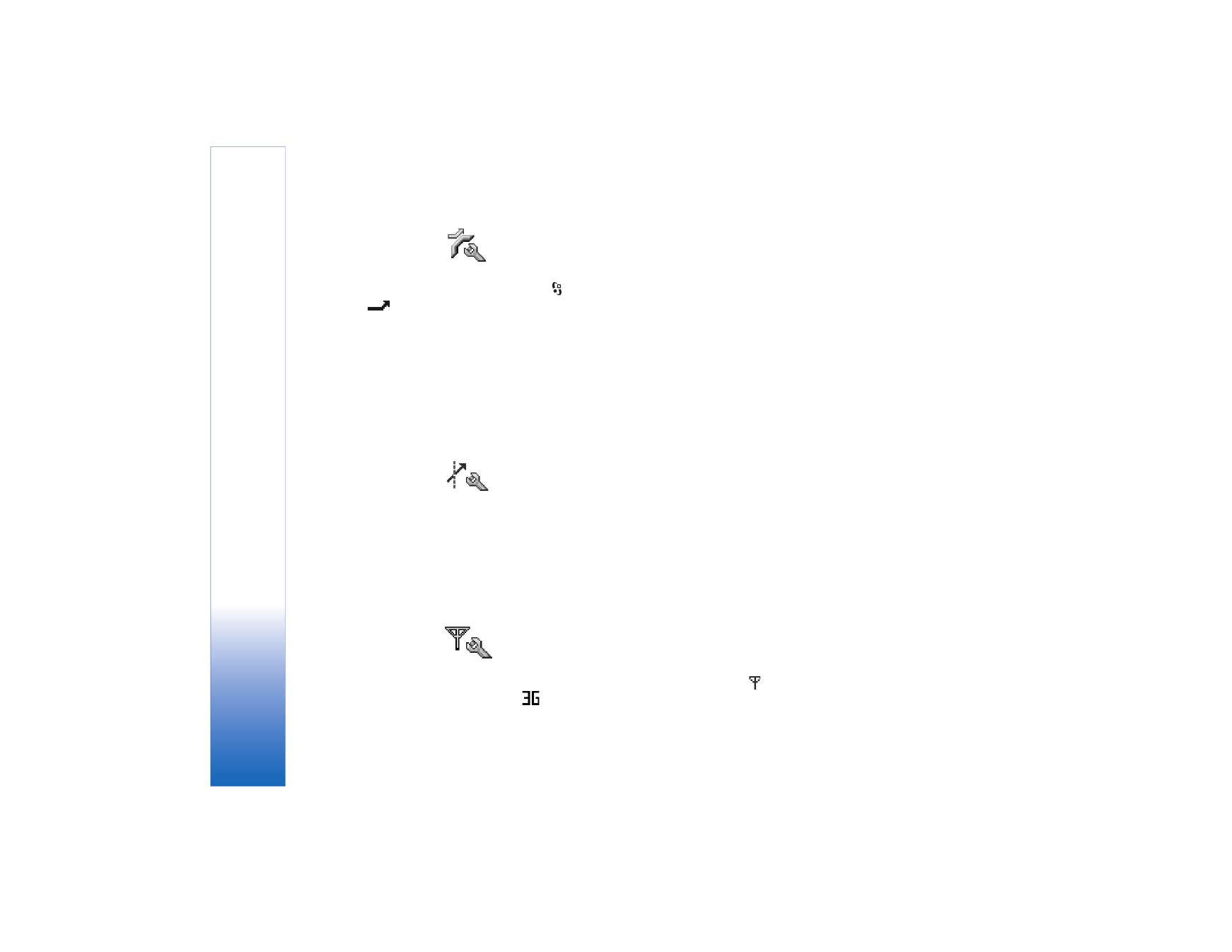
System
116
Copyright © 2005 Nokia. All rights reserved.